▷ 将平板电脑重置为出厂设置的方法: 步骤方法
如果您发现自己需要将平板电脑恢复到原始出厂设置,有几种方法可以实现这一目的. 本文将全面概述所有可用选项,并对每个选项进行深入讨论.
Contents
出厂重置的作用取决于设备型号安卓联想索尼在哪些情况下需要重置出厂重置的作用
通过重置平板电脑的操作系统,您可以将设备恢复到原始出厂设置,并解决可能出现的任何问题. 但需要注意的是,这一过程会导致删除某些数据,包括
平板电脑上安装的任何软件;
存储在设备内存中的所有多媒体彩信和文本短信;
电子记事本中存储的所有信息;
保存在电话簿中的数据
为各种应用程序和帐户保存的密码.
值得注意的是,在重置操作系统之前,强烈建议将所有重要数据保存在个人电脑、闪存盘或存储卡中. 创建备份副本将确保您可以恢复所有信息,并在将来继续舒适地使用设备。.
无论是中国制造的小工具,还是世界顶级品牌的正品设备,都可能需要这样的程序.
有时可能需要清洁或重新配置设备. 重置设置功能完全可以完成这项任务.
主要有三种选择:
软复位 – 软复位;
硬重置 – 硬重置;
出厂模式 – 服务组合.
初始方法包括同时按下外壳上的特定按钮或使用标准菜单,从而实现常规重启. 按钮组合取决于平板电脑的类型.
帮助! 软重置方法可有效解决轻微错误. 专家建议从以下方法开始.
硬重置可通过标准菜单或恢复菜单(即恢复环境)执行. 出厂模式使用服务组合来清除内部内存. 如果前两种方法都不成功,应尝试此方法.
取决于设备型号
不同制造商重置平板电脑的过程相同,但使用的特定组合键不同. 执行硬重置有两种主要方法:
在平板电脑运行时使用标准菜单.
在设备无反应时使用恢复菜单.
安卓
使用 "设置",转到 "重置设置",然后通过菜单逐步清除所有内容.
要访问 "恢复 "菜单,请同时按下音量键、电源键和主屏幕键 – 浏览菜单以找到 "擦除数据/出厂重置"(使用电源键或手指确认,如果传感器正常) – 选择 "删除所有用户数据 "命令 – 选择 "立即重启系统 "选项 – 设备将在几秒钟内自动打开.
重要! 执行恢复操作前,确保电池充满电.
要重置三星手机的设置,请按照以下步骤操作:同时按下音量(-)键和电源键,屏幕上将显示三星徽标。. 然后,松开电源键,您将看到 Android 徽标. 最后,松开音量键,在标准菜单中导航到重置选项.
如果要访问三星设备上的恢复菜单,请组合使用主屏幕、音量 (+) 键和电源键. 这将显示三星徽标并启动恢复菜单. 松开按键,使用音量键浏览菜单选项,就像在安卓设备上一样.
联想
按下电源键后,你会感觉到轻微的震动–如果按下音量键 (+),恢复菜单就会弹出–只需按照上述组合操作即可.
如果同时按下音量键和电源键,则会出现联想的徽标,然后是启动菜单–按照模式进行操作.
索尼
同时按下电源键和音量 (+) 键,即可打开屏幕. 松开电源键后,菜单就会出现(松开第二个键). 然后按照描述的模式操作.打开设备,您将看到一个绿色指示图标. 寻找复位按钮,它有一个小凹槽. 用一根细线按住它,直到屏幕熄灭. 然后,快速按住电源按钮 2-3 秒钟. 仍按住电源键的同时,按音量 (+) 键,直到出现恢复菜单. 按照菜单中的项目模式进行操作.在其他型号中,组合顺序可能略有不同. 您可以尝试上述方法.
在哪些情况下需要重置
在各种情况下都可能需要进行操作:
无法恢复登录密码.
图形键丢失.
操作系统经常出现故障.
准备出售设备和删除累积的个人信息.
设置不正确或更新质量差导致平板电脑故障.
无法显示 SIM 卡或闪存盘.
缺少电池电量信息.
重置操作系统可确保小工具的稳定运行. 但是,不应频繁执行,只建议在特殊情况下执行.
为了保证平板电脑的无故障运行,只有在对其安全性有充分信心或听取专家建议的情况下才安装更新和应用程序。.